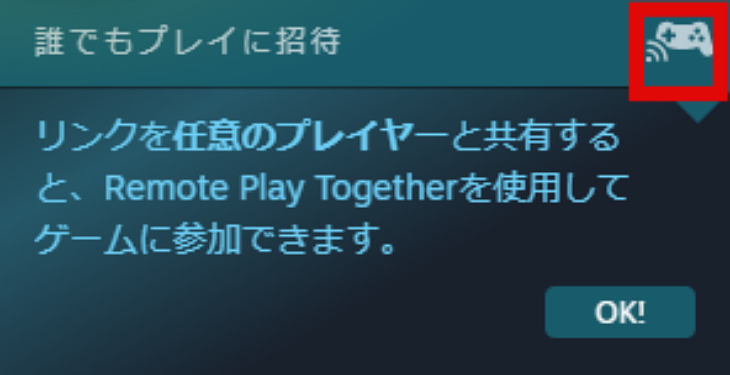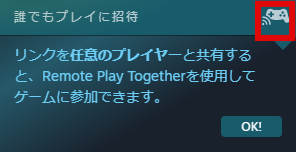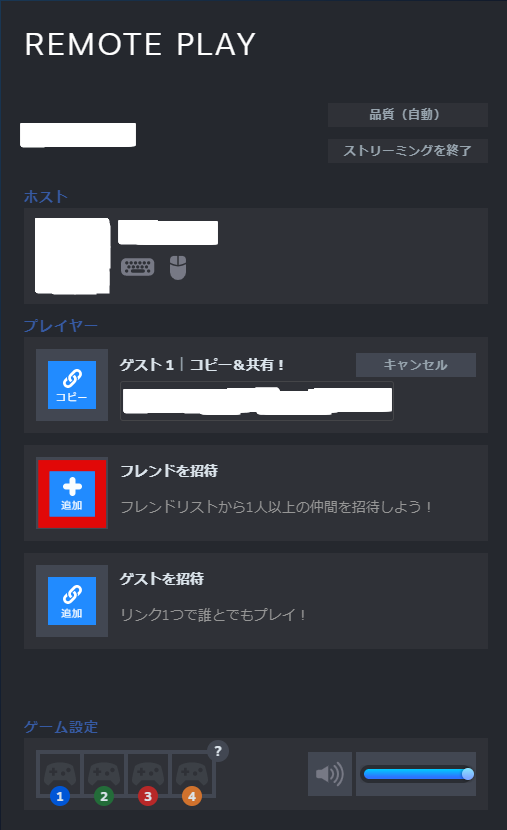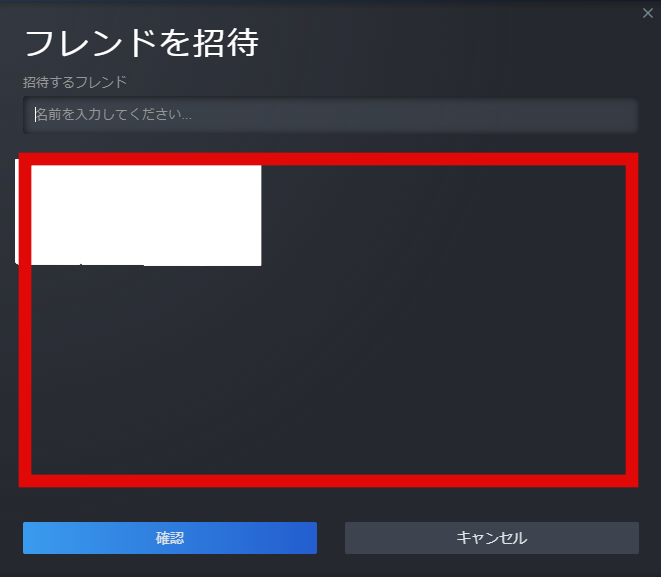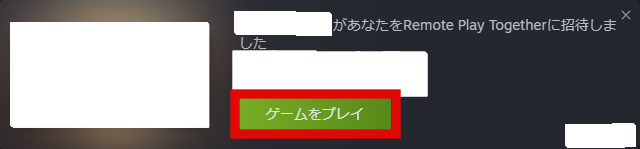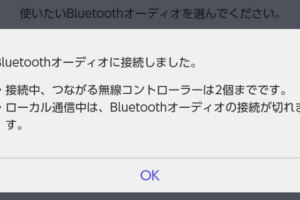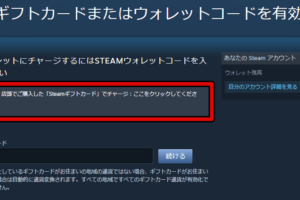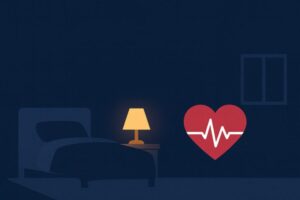こんにちは、やつお(@yatsu_o)です。
Steamでゲームをしていると、『Steam Remote Play Together』という機能があることに気がつきました。
『Steam Remote Play Together』は、ひとりがゲームを所有していれば、ローカルマルチプレイゲームをオンラインでプレイできるという便利な機能なんです。
そこで今回は、(Steamでフレンド登録が済んでいる相手がいることを前提とした)『Steam Remote Play Together』のやり方を書いていきます。
※この記事は、およそ1分で読めます
「Steam Remote Play Together」のやり方
「Steam Remote Play Together」で遊ぶまでの手順
『Steam Remote Play Together』で遊ぶまでの手順は、以下のとおり。
- 『Steam Remote Play Together』に対応しているゲームを起動する
- 『Shift』と『Tab』キーを同時に押し、Steamオーバーレイをひらく
- 『誰でもプレイに招待』の右側にある『コントローラーのアイコン』をクリックする

- 『フレンドを登録』をクリックする

- 赤で囲った部分に表示されるフレンドから、一緒に遊ぶ相手を選択し、『確認』をクリックする

- (ゲームに誘われた側は)『ゲームをプレイ』をクリックする

これで、『Steam Remote Play Together』の機能で、ローカルマルチプレイゲームをオンラインで遊べます。
※ゲームに誘われた側には画面左にこんな表示がでてきますが、これは『esc』キーを押すと消えます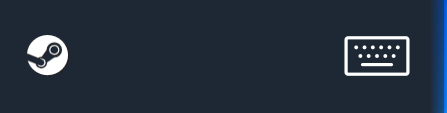
あとがき
『Steam Remote Play Together』は、ゲームタイトルによって「ちゃんと遊べるかどうか」にバラつきがあるようです。
ちなみに、私たちが遊んだ『It takes two』というゲームはラグなどもなく、ストレスフリーにプレイできました。
ただ、さすがにFPSや格闘など、シビアな反応が求められるゲームは、まともにプレイするのは厳しいかもしれません。
ともあれ、マルチプレイしたいゲームがあれば、『Steam Remote Play Together』が対応しているか確認してみることをオススメします。
結果的に、”ゲームを買うのは一人だけで済むかもしれない” ので。
さいごまで読んでいただき、ありがとうございました。
関連記事